
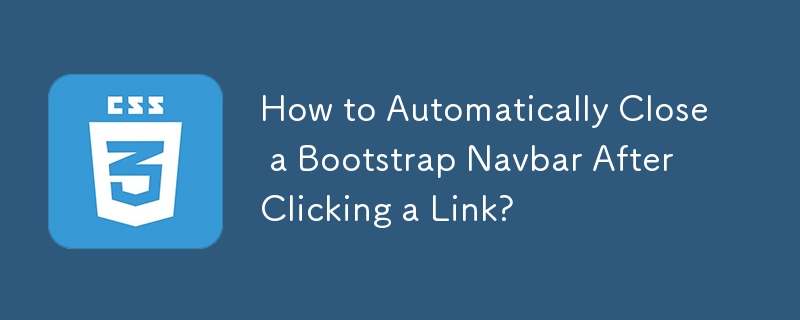
Problème :
Vous avez une barre de navigation Bootstrap qui s'effondre sur les appareils mobiles , mais vous souhaitez qu'il se ferme lorsque les utilisateurs cliquent sur liens.
Solution :
Bootstrap 5 (bêta)
const navLinks = document.querySelectorAll('.nav-item')
const menuToggle = document.getElementById('navbarSupportedContent')
const bsCollapse = bootstrap.Collapse.getOrCreateInstance(menuToggle, {toggle: false})
navLinks.forEach((l) => {
if (menuToggle.classList.contains('show')) { // only fire on mobile
l.addEventListener('click', () => {
bsCollapse.toggle()
})
}
})Méthode d'attribut de données : Ajouter les attributs data-bs-toggle="collapse" et data-bs-target=".navbar-collapse.show" vers des liens.
<nav>
<ul>
<li>
<a href="#" data-bs-toggle="collapse" data-bs-target=".navbar-collapse.show">Home</a>
</li>
...
</ul>
</nav>Bootstrap 4
<ul class="navbar-nav mr-auto">
<li data-toggle="collapse" data-target=".navbar-collapse.show">
<a href="#home">Home</a>
</li>
...
</ul>$('.navbar-nav>li>a').on('click', function(){
$('.navbar-collapse').collapse('hide');
});<ul>
<li>
<a href="#" data-toggle="collapse" data-target=".navbar-collapse.show">Home</a>
</li>
...
</ul>Bootstrap 3
<ul>
<li data-toggle="collapse" data-target=".navbar-collapse.show">
<a href="#home">Home</a>
</li>
...
</ul>$('.navbar-nav>li>a').on('click', function(){
$('.navbar-collapse').collapse('hide');
});Ce qui précède est le contenu détaillé de. pour plus d'informations, suivez d'autres articles connexes sur le site Web de PHP en chinois!
 Que signifie le routage Java ?
Que signifie le routage Java ?
 Que faire s'il n'y a aucun son provenant du microphone de l'ordinateur
Que faire s'il n'y a aucun son provenant du microphone de l'ordinateur
 Quelle est la différence entre php et java
Quelle est la différence entre php et java
 Que signifie le serveur racine ?
Que signifie le serveur racine ?
 chaîne js en tableau
chaîne js en tableau
 Comment acheter, vendre et échanger du Bitcoin
Comment acheter, vendre et échanger du Bitcoin
 Les étincelles Douyin peuvent-elles être rallumées si elles sont éteintes depuis plus de trois jours ?
Les étincelles Douyin peuvent-elles être rallumées si elles sont éteintes depuis plus de trois jours ?
 Quelle est la différence entre USB-C et TYPE-C
Quelle est la différence entre USB-C et TYPE-C